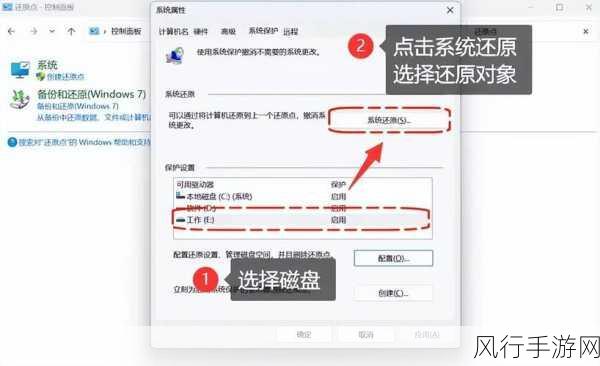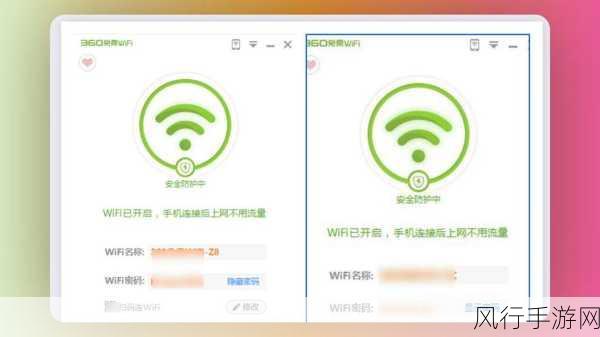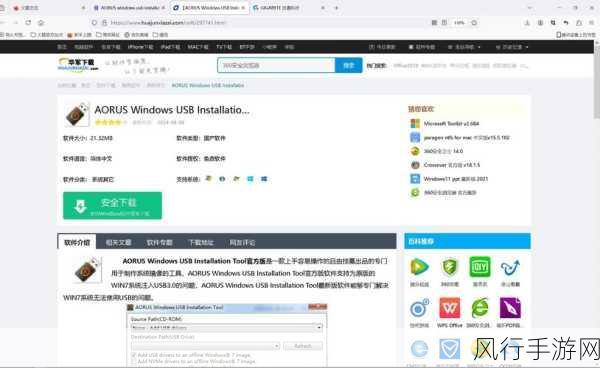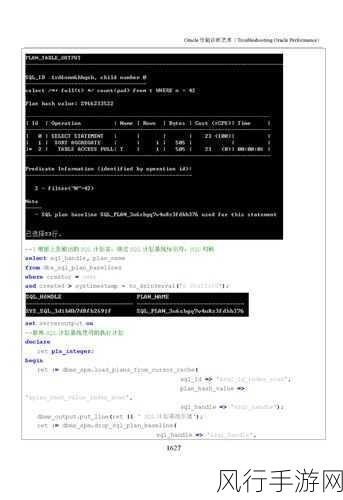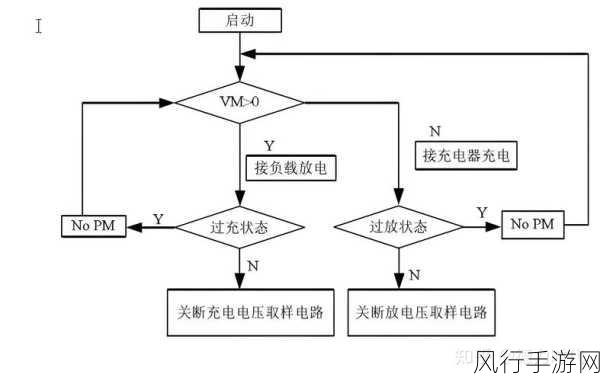当我们在使用 Win11 系统时,遭遇蓝屏且自动修复无法解决问题,这无疑会让人感到十分困扰,但别担心,下面我将为您详细分享一些有效的解决方法,帮助您摆脱这一困境。
造成 Win11 蓝屏自动修复无法修复电脑的原因多种多样,可能是系统文件损坏、驱动程序不兼容、硬件故障,或者是最近安装的软件与系统产生冲突等等。

对于这种情况,我们可以先尝试进入安全模式,重启电脑,在系统启动时连续按下 F8 键(不同电脑可能按键有所不同),选择“安全模式”进入,在安全模式下,系统只加载最基本的驱动和服务,这有助于我们排查问题,如果能在安全模式下正常运行,那么很可能是某个驱动程序或软件导致了蓝屏故障。
检查系统更新,微软会不断推送更新来修复系统中的漏洞和问题,打开“设置”,点击“Windows 更新”,检查是否有可用的更新并进行安装。

检查硬件也是必不可少的一步,打开电脑机箱,清理内部的灰尘,特别是内存条和显卡的金手指部分,可用橡皮擦轻轻擦拭,去除氧化层,检查硬盘是否有坏道,可以使用相关的检测工具进行检测。
如果蓝屏问题依旧存在,我们可以尝试修复系统文件,以管理员身份运行命令提示符,输入“sfc /scannow”命令,系统会自动扫描并修复损坏的系统文件。
还有一种可能是驱动程序的问题,您可以到电脑品牌的官方网站,下载对应型号的最新驱动程序进行安装。
遇到 Win11 蓝屏自动修复无法修复电脑的情况,不要慌张,按照上述方法逐步排查和解决,相信您一定能够让电脑恢复正常运行,重新享受高效便捷的电脑使用体验,希望这些方法对您有所帮助,祝您顺利解决问题!